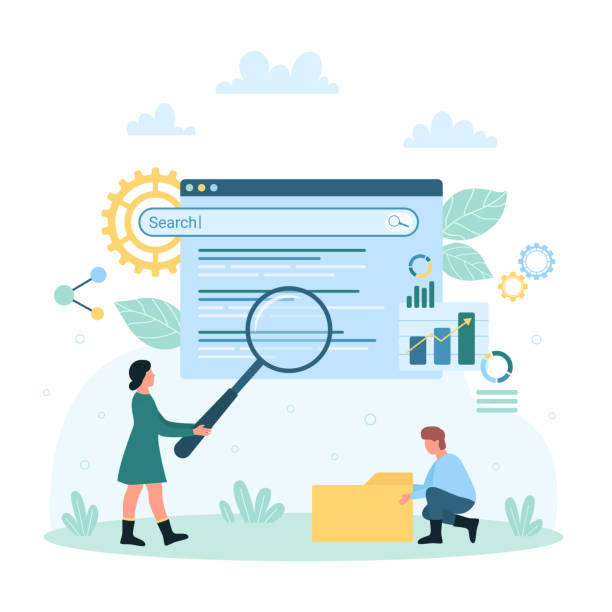
آموزش فتوشاپ: طراحی ماکاپ محصول واقعی در چند دقیقه
راهنمای جامع طراحی ماکاپ محصول واقعی با فتوشاپ در چند دقیقه
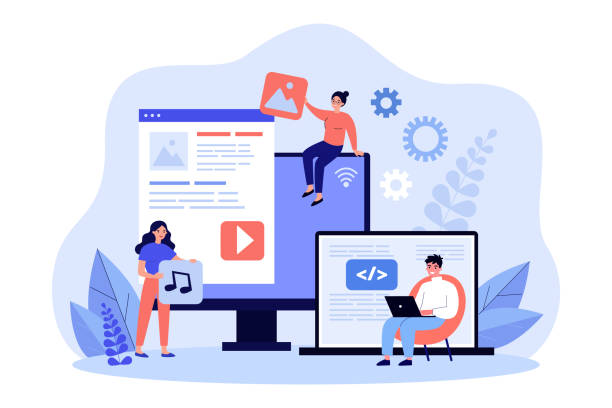
آیا به دنبال راهی سریع و آسان برای نمایش #محصولات خود به صورت حرفهای هستید؟ طراحی ماکاپ محصول یکی از بهترین راهها برای جذب مشتری و افزایش فروش است. در این راهنما، به شما نشان خواهیم داد که چگونه با استفاده از فتوشاپ، در عرض چند دقیقه یک ماکاپ محصول واقعی و جذاب طراحی کنید. این روش به ویژه برای کسبوکارهایی مانند تمپ پریم که در زمینه ارائه قالبهای وردپرس، قالبهای فروشگاهی و سایر عناصر طراحی وب فعالیت میکنند، بسیار مفید خواهد بود. با استفاده از ماکاپ، میتوانید محصولات خود را قبل از تولید انبوه به نمایش بگذارید و بازخورد مشتریان را دریافت کنید. این کار به شما کمک میکند تا از اشتباهات احتمالی جلوگیری کنید و محصول نهایی را به بهترین شکل ممکن عرضه کنید.
ماکاپ محصول نه تنها به شما کمک میکند تا محصولات خود را به صورت بصری جذابتر نمایش دهید، بلکه به شما امکان میدهد تا ایدههای خود را به صورت ملموستری به دیگران ارائه دهید. با استفاده از ماکاپ، میتوانید طرحهای خود را در یک محیط واقعی شبیهسازی کنید و ببینید که چگونه در عمل کار میکنند. این کار به ویژه برای طراحان و توسعهدهندگان وب که در زمینه ایجاد قالبهای مختلف فعالیت میکنند، بسیار حائز اهمیت است. طراحی یک ماکاپ با کیفیت میتواند تفاوت بزرگی در نحوه درک و پذیرش محصول شما توسط مشتریان ایجاد کند. در این مقاله، ما به شما نشان خواهیم داد که چگونه با استفاده از ابزارهای فتوشاپ، یک ماکاپ محصول حرفهای و جذاب ایجاد کنید.
آمادهسازی فایل فتوشاپ برای طراحی ماکاپ
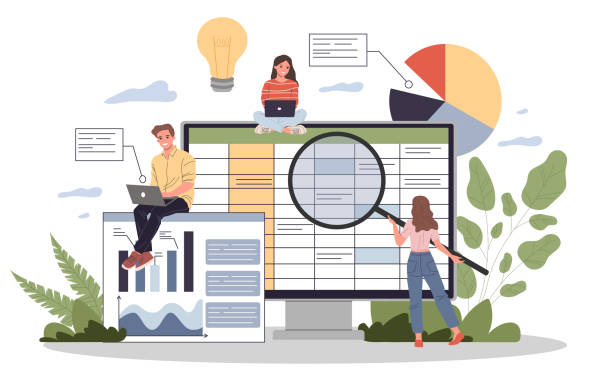
قبل از شروع طراحی ماکاپ محصول، باید فایل فتوشاپ خود را آماده کنید. ابتدا یک فایل جدید در فتوشاپ ایجاد کنید. ابعاد فایل باید متناسب با محصولی باشد که میخواهید ماکاپ آن را طراحی کنید. برای مثال، اگر میخواهید یک ماکاپ برای قالب وردپرس طراحی کنید، ابعاد فایل باید متناسب با اندازه صفحه نمایش کامپیوتر باشد. رزولوشن فایل را نیز باید به گونهای تنظیم کنید که کیفیت تصویر مناسب باشد. معمولاً رزولوشن 300 DPI برای چاپ و رزولوشن 72 DPI برای نمایش در وب کافی است.
سپس، باید تصاویر و عناصر گرافیکی مورد نیاز خود را به فایل فتوشاپ اضافه کنید. این عناصر میتوانند شامل تصاویر محصول، لوگو، متن و سایر المانهای طراحی باشند. مطمئن شوید که تمامی عناصر گرافیکی با کیفیت بالا هستند و با سبک طراحی شما هماهنگ هستند. برای سازماندهی بهتر فایل، میتوانید از لایهها و گروهها استفاده کنید. با استفاده از لایهها، میتوانید عناصر مختلف را به صورت جداگانه ویرایش کنید و با استفاده از گروهها، میتوانید عناصر مرتبط را با هم دستهبندی کنید. این کار به شما کمک میکند تا فایل فتوشاپ خود را به صورت منظم و قابل مدیریت نگه دارید. یکی دیگر از مراحل مهم در آمادهسازی فایل فتوشاپ، تنظیم رنگها و نورپردازی است. مطمئن شوید که رنگها با هویت بصری برند شما همخوانی دارند و نورپردازی به گونهای است که محصول شما به بهترین شکل ممکن نمایش داده شود. با انجام این مراحل، شما آماده خواهید بود تا طراحی ماکاپ محصول خود را آغاز کنید.
قصد دارید مجلهای جذاب و حرفهای منتشر کنید؟ قالبهای مجله تمپ پریم، به انتشار شما جلوه خاصی میدهند!
✅ طرحهای مدرن و چشمنواز
✅ چیدمان صفحات سازمانیافته
✅ مناسب برای انواع نشریات
⚡ مجله خود را با تمپ پریم طراحی کنید!
استفاده از Smart Objects برای سهولت در ویرایش ماکاپ
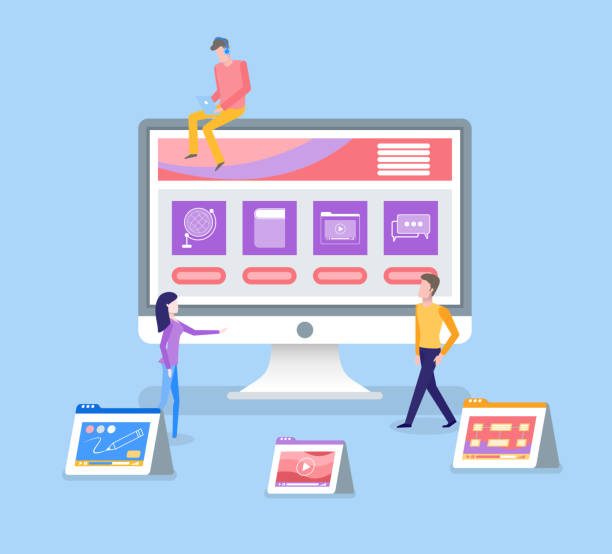
یکی از ابزارهای قدرتمند فتوشاپ که برای طراحی ماکاپ محصول بسیار مفید است، Smart Objects یا اشیاء هوشمند هستند. Smart Objects به شما امکان میدهند تا یک تصویر را به صورت غیر مخرب ویرایش کنید. به این معنی که شما میتوانید تغییراتی در تصویر ایجاد کنید بدون اینکه کیفیت اصلی تصویر را از دست بدهید. برای استفاده از Smart Objects، کافی است تصویر مورد نظر خود را به یک Smart Object تبدیل کنید. برای این کار، روی لایه تصویر راست کلیک کنید و گزینه Convert to Smart Object را انتخاب کنید. پس از تبدیل تصویر به Smart Object، میتوانید آن را به هر شکلی که میخواهید ویرایش کنید. اگر بعداً تصمیم گرفتید تغییرات خود را لغو کنید، کافی است Smart Object را باز کنید و تغییرات اصلی را اعمال کنید.
استفاده از Smart Objects در طراحی ماکاپ محصول به شما امکان میدهد تا به راحتی ماکاپ محصول خود را ویرایش کنید. برای مثال، اگر میخواهید تصویر محصول را در ماکاپ خود تغییر دهید، کافی است Smart Object مربوط به تصویر محصول را باز کنید و تصویر جدید را جایگزین تصویر قبلی کنید. تمامی تغییرات به صورت خودکار در ماکاپ اعمال خواهند شد. این کار به شما کمک میکند تا در زمان خود صرفهجویی کنید و از ایجاد اشتباهات احتمالی جلوگیری کنید. علاوه بر این، استفاده از Smart Objects به شما امکان میدهد تا چندین ماکاپ مختلف از یک محصول ایجاد کنید. برای این کار، کافی است یک Smart Object از تصویر محصول ایجاد کنید و سپس آن را در ماکاپهای مختلف استفاده کنید. هر تغییری که در Smart Object اصلی ایجاد کنید، در تمامی ماکاپها اعمال خواهد شد. استفاده از Smart Objects یکی از بهترین روشها برای ایجاد ماکاپهای حرفهای و قابل ویرایش است.
| ویژگی | توضیحات |
|---|---|
| ویرایش غیرمخرب | تغییرات بدون افت کیفیت |
| سهولت در ویرایش | تغییر سریع و آسان عناصر |
| ایجاد ماکاپهای متنوع | استفاده از یک Smart Object در چندین ماکاپ |
استفاده از لایهها و ماسکها برای ایجاد عمق و واقعگرایی در ماکاپ
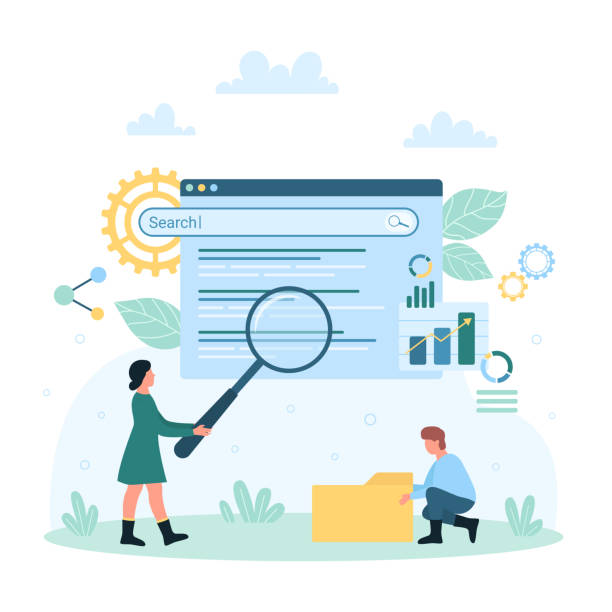
برای اینکه ماکاپ محصول شما واقعیتر به نظر برسد، باید از لایهها و ماسکها به درستی استفاده کنید. لایهها به شما امکان میدهند تا عناصر مختلف را به صورت جداگانه ویرایش کنید و ماسکها به شما امکان میدهند تا قسمتهایی از یک لایه را پنهان یا آشکار کنید. با استفاده از لایهها و ماسکها، میتوانید عمق و واقعگرایی را به ماکاپ محصول خود اضافه کنید. برای مثال، میتوانید با استفاده از یک لایه سایه و یک ماسک، سایهای واقعگرایانه در زیر محصول خود ایجاد کنید. همچنین، میتوانید با استفاده از لایههای مختلف و ماسکها، بازتاب نور را در سطح محصول خود شبیهسازی کنید.
استفاده از لایهها و ماسکها به شما امکان میدهد تا جزئیات کوچکی را به ماکاپ خود اضافه کنید که تاثیر زیادی در واقعگرایی آن دارند. برای مثال، میتوانید با استفاده از یک لایه بافت و یک ماسک، بافتی واقعی به سطح محصول خود اضافه کنید. همچنین، میتوانید با استفاده از لایههای مختلف و ماسکها، جزئیاتی مانند خطوط و درزها را در محصول خود شبیهسازی کنید. این جزئیات کوچک میتوانند تفاوت بزرگی در نحوه درک و پذیرش محصول شما توسط مشتریان ایجاد کنند. برای استفاده بهینه از لایهها و ماسکها، باید به نورپردازی و سایهها توجه ویژهای داشته باشید. مطمئن شوید که نورپردازی به گونهای است که شکل و فرم محصول شما به خوبی نمایش داده شود و سایهها به گونهای هستند که عمق و واقعگرایی را به ماکاپ شما اضافه کنند. با تمرین و تجربه، میتوانید مهارت خود را در استفاده از لایهها و ماسکها افزایش دهید و ماکاپهای حرفهایتری ایجاد کنید.
ایجاد بافت و جزئیات واقعی در ماکاپ محصول
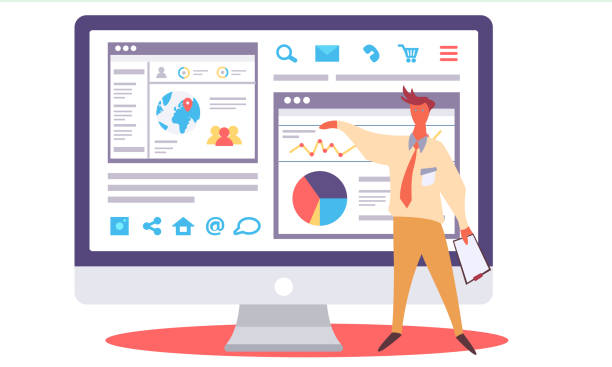
یکی از مهمترین عوامل در واقعگرایی ماکاپ محصول، ایجاد بافت و جزئیات واقعی است. برای این کار، میتوانید از تصاویر بافتهای واقعی استفاده کنید یا با استفاده از ابزارهای فتوشاپ، بافتهای سفارشی ایجاد کنید. برای مثال، اگر میخواهید یک ماکاپ برای یک محصول چرمی طراحی کنید، میتوانید از یک تصویر بافت چرم استفاده کنید و آن را روی سطح محصول خود قرار دهید. همچنین، میتوانید با استفاده از ابزارهایی مانند Noise و Texture، بافتهای سفارشی ایجاد کنید.
علاوه بر بافت، باید به جزئیات دیگری مانند خطوط، درزها و سایهها نیز توجه کنید. این جزئیات کوچک میتوانند تاثیر زیادی در واقعگرایی ماکاپ شما داشته باشند. برای مثال، میتوانید با استفاده از ابزار Pen، خطوط و درزهای واقعی را در محصول خود شبیهسازی کنید. همچنین، میتوانید با استفاده از لایههای سایه و ماسکها، سایههای واقعگرایانه ایجاد کنید. برای ایجاد بافت و جزئیات واقعی، باید به محصول واقعی توجه ویژهای داشته باشید. به بافت، رنگ و جزئیات محصول دقت کنید و سعی کنید آنها را در ماکاپ خود شبیهسازی کنید. با تمرین و تجربه، میتوانید مهارت خود را در ایجاد بافت و جزئیات واقعی افزایش دهید و ماکاپهای حرفهایتری ایجاد کنید. استفاده از پلاگینها و فیلترهای فتوشاپ نیز میتواند به شما در ایجاد بافت و جزئیات واقعی کمک کند. پلاگینها و فیلترهای مختلفی وجود دارند که به شما امکان میدهند بافتهای پیچیده و واقعگرایانه ایجاد کنید. با استفاده از این ابزارها، میتوانید در زمان خود صرفهجویی کنید و ماکاپهای با کیفیتتری ایجاد کنید.
آیا از کاربران مک هستید و به ارائههایی با طراحی بینظیر نیاز دارید؟ قالبهای ارائه Keynote تمپ پریم، زیبایی و عملکرد را در کنار هم به شما ارائه میدهند تا تأثیرگذار باشید!
✅ طراحیهای خلاقانه و خاص برای کاربران اپل
✅ افکتهای انیمیشنی روان و جذاب
✅ قابلیت سفارشیسازی کامل برای هر موضوعی
⚡ ارائههای Keynote خود را با ما حرفهای کنید: 09124438174
تنظیم نور و رنگ در فتوشاپ برای نمایش بهتر ماکاپ

نور و رنگ نقش مهمی در نمایش ماکاپ محصول ایفا میکنند. تنظیم درست نور و رنگ میتواند ماکاپ شما را جذابتر و واقعیتر نشان دهد. برای تنظیم نور، میتوانید از ابزارهایی مانند Levels، Curves و Brightness/Contrast استفاده کنید. این ابزارها به شما امکان میدهند تا نور و سایههای ماکاپ خود را تنظیم کنید و آن را به بهترین شکل ممکن نمایش دهید.
برای تنظیم رنگ، میتوانید از ابزارهایی مانند Hue/Saturation، Color Balance و Photo Filter استفاده کنید. این ابزارها به شما امکان میدهند تا رنگهای ماکاپ خود را تنظیم کنید و آن را با هویت بصری برند خود هماهنگ کنید. علاوه بر این، باید به تعادل رنگ سفید نیز توجه کنید. تعادل رنگ سفید به شما امکان میدهد تا رنگهای ماکاپ خود را به گونهای تنظیم کنید که طبیعی به نظر برسند. برای تنظیم تعادل رنگ سفید، میتوانید از ابزار White Balance استفاده کنید. برای تنظیم نور و رنگ، باید به نور و رنگ محصول واقعی توجه ویژهای داشته باشید. سعی کنید نور و رنگ ماکاپ خود را به گونهای تنظیم کنید که با نور و رنگ محصول واقعی مطابقت داشته باشد. با تمرین و تجربه، میتوانید مهارت خود را در تنظیم نور و رنگ افزایش دهید و ماکاپهای حرفهایتری ایجاد کنید. استفاده از پروفایلهای رنگی نیز میتواند به شما در تنظیم رنگ ماکاپ کمک کند. پروفایلهای رنگی به شما امکان میدهند تا رنگهای ماکاپ خود را به گونهای تنظیم کنید که در دستگاههای مختلف به درستی نمایش داده شوند.
استفاده از فیلترها و افکتها برای بهبود کیفیت ماکاپ محصول
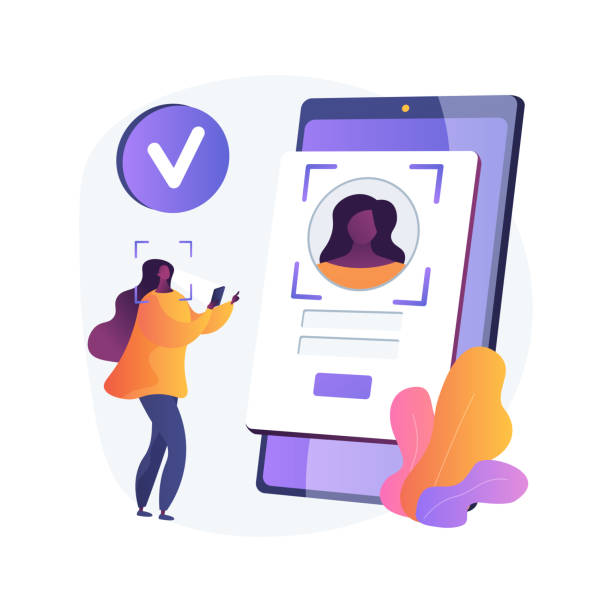
فیلترها و افکتها میتوانند به شما کمک کنند تا کیفیت ماکاپ محصول خود را بهبود بخشید. فیلترها و افکتهای مختلفی در فتوشاپ وجود دارند که میتوانید از آنها برای ایجاد جلوههای ویژه و بهبود کیفیت تصویر استفاده کنید. برای مثال، میتوانید از فیلتر Sharpen برای افزایش وضوح تصویر استفاده کنید یا از فیلتر Blur برای ایجاد جلوههای تار استفاده کنید. همچنین، میتوانید از افکتهایی مانند Drop Shadow و Outer Glow برای ایجاد سایه و درخشش در اطراف محصول خود استفاده کنید.
برای استفاده از فیلترها و افکتها، باید به دقت و با احتیاط عمل کنید. استفاده بیش از حد از فیلترها و افکتها میتواند باعث شود که ماکاپ شما غیر طبیعی به نظر برسد. بهتر است از فیلترها و افکتها به صورت ظریف و برای بهبود جزئیات استفاده کنید. قبل از اعمال فیلترها و افکتها، بهتر است یک کپی از لایه اصلی ایجاد کنید تا در صورت نیاز بتوانید به حالت اولیه بازگردید. همچنین، میتوانید از ماسکها برای اعمال فیلترها و افکتها فقط به قسمتهای خاصی از تصویر استفاده کنید. استفاده از فیلترها و افکتها میتواند به شما کمک کند تا ماکاپهای جذابتر و حرفهایتری ایجاد کنید. با این حال، باید به یاد داشته باشید که استفاده درست و به اندازه از این ابزارها مهم است. با تمرین و تجربه، میتوانید مهارت خود را در استفاده از فیلترها و افکتها افزایش دهید و ماکاپهای با کیفیتتری ایجاد کنید.
| فیلتر/افکت | کاربرد |
|---|---|
| Sharpen | افزایش وضوح تصویر |
| Blur | ایجاد جلوههای تار |
| Drop Shadow | ایجاد سایه |
| Outer Glow | ایجاد درخشش |
ذخیره و خروجی گرفتن ماکاپ محصول با بهترین کیفیت
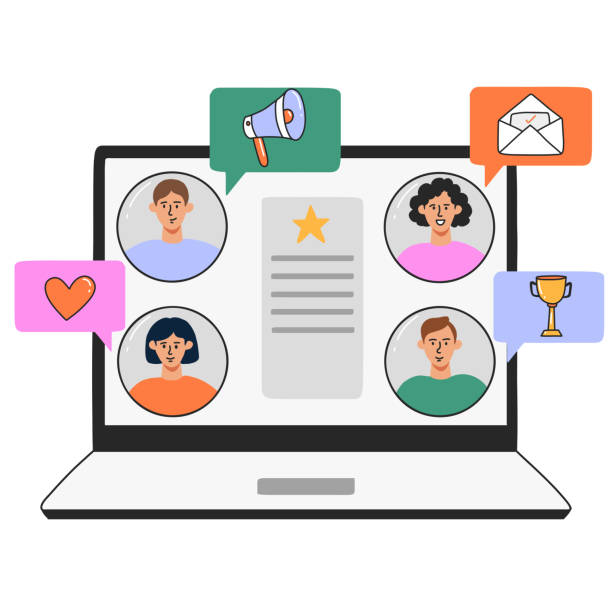
پس از اتمام طراحی ماکاپ محصول، باید آن را با بهترین کیفیت ذخیره و خروجی بگیرید. فرمتهای مختلفی برای ذخیره تصاویر وجود دارند که هر کدام دارای مزایا و معایب خاص خود هستند. برای مثال، فرمت JPEG برای ذخیره تصاویر با حجم کم مناسب است، اما کیفیت تصویر در این فرمت کاهش مییابد. فرمت PNG برای ذخیره تصاویر با کیفیت بالا مناسب است، اما حجم فایل در این فرمت بیشتر است. فرمت TIFF برای ذخیره تصاویر با بالاترین کیفیت مناسب است، اما حجم فایل در این فرمت بسیار زیاد است.
برای انتخاب فرمت مناسب، باید به کاربرد ماکاپ خود توجه کنید. اگر میخواهید ماکاپ خود را در وب استفاده کنید، بهتر است از فرمت JPEG یا PNG استفاده کنید. اگر میخواهید ماکاپ خود را برای چاپ استفاده کنید، بهتر است از فرمت TIFF استفاده کنید. همچنین، میتوانید از فرمت PSD برای ذخیره فایل اصلی فتوشاپ خود استفاده کنید. این فرمت به شما امکان میدهد تا در صورت نیاز، ماکاپ خود را ویرایش کنید. هنگام ذخیره ماکاپ، باید به رزولوشن تصویر نیز توجه کنید. رزولوشن تصویر باید به گونهای باشد که کیفیت تصویر مناسب باشد. معمولاً رزولوشن 300 DPI برای چاپ و رزولوشن 72 DPI برای نمایش در وب کافی است. با انتخاب فرمت و رزولوشن مناسب، میتوانید ماکاپ خود را با بهترین کیفیت ذخیره و خروجی بگیرید.
نکات کلیدی برای طراحی ماکاپ محصول جذاب و حرفهای

برای طراحی یک ماکاپ محصول جذاب و حرفهای، باید به نکات کلیدی زیر توجه کنید
- کیفیت تصاویر از تصاویر با کیفیت بالا استفاده کنید.
- نورپردازی نورپردازی مناسب میتواند ماکاپ شما را واقعیتر نشان دهد.
- رنگ از رنگهای هماهنگ و جذاب استفاده کنید.
- جزئیات به جزئیات کوچک توجه کنید، آنها میتوانند تفاوت بزرگی ایجاد کنند.
- سادگی ماکاپ خود را ساده و قابل فهم طراحی کنید.
- هویت بصری ماکاپ خود را با هویت بصری برند خود هماهنگ کنید.
- بازخورد از دیگران بازخورد بگیرید و ماکاپ خود را بهبود بخشید.
با رعایت این نکات، میتوانید ماکاپهایی طراحی کنید که به شما کمک کنند تا محصولات خود را به بهترین شکل ممکن به نمایش بگذارید. این امر به ویژه برای کسبوکارهایی مانند تمپ پریم که در زمینه ارائه قالبهای وردپرس و سایر عناصر طراحی وب فعالیت میکنند، بسیار حائز اهمیت است. یک ماکاپ محصول با کیفیت میتواند تاثیر زیادی در جذب مشتری و افزایش فروش داشته باشد. علاوه بر این، باید به این نکته توجه داشته باشید که ماکاپ محصول شما باید با هدف و مخاطبان شما هماهنگ باشد. قبل از شروع طراحی، هدف و مخاطبان خود را به دقت مشخص کنید و سپس ماکاپ خود را بر اساس آنها طراحی کنید. با انجام این کار، میتوانید ماکاپهایی طراحی کنید که تاثیر بیشتری داشته باشند.
آیا به دنبال یک فروشگاه آنلاین با راهاندازی سریع و هزینه مناسب هستید؟ قالبهای سایت اپنکارت از تمپ پریم، گزینهای عالی برای شروع تجارت الکترونیک با امکانات کامل و ظاهری حرفهای هستند!
✅ راهاندازی سریع و آسان
✅ امکانات جامع برای فروشگاههای کوچک و متوسط
✅ طراحیهای مدرن و واکنشگرا
با تمپ پریم، فروشگاه اپنکارت خود را آغاز کنید!
معرفی ابزارهای جایگزین فتوشاپ برای طراحی ماکاپ
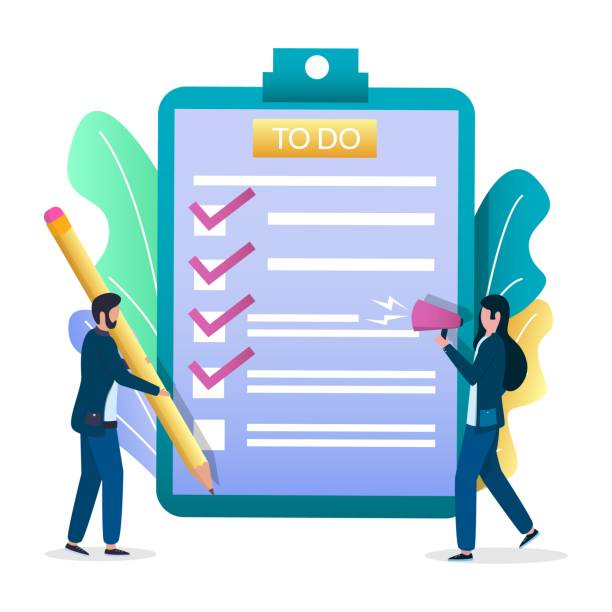
اگرچه فتوشاپ یکی از محبوبترین ابزارها برای طراحی ماکاپ محصول است، اما ابزارهای جایگزین دیگری نیز وجود دارند که میتوانید از آنها استفاده کنید. برخی از این ابزارها عبارتند از
- Adobe Illustrator یک نرمافزار طراحی وکتور است که برای ایجاد لوگو، آیکون و سایر عناصر گرافیکی بسیار مناسب است.
- Affinity Photo یک نرمافزار ویرایش تصویر است که دارای قابلیتهای مشابه فتوشاپ است.
- GIMP یک نرمافزار ویرایش تصویر رایگان و متنباز است که دارای قابلیتهای زیادی است.
- Canva یک ابزار طراحی آنلاین است که به شما امکان میدهد به راحتی ماکاپهای ساده و جذاب طراحی کنید.
انتخاب ابزار مناسب بستگی به نیازها و مهارتهای شما دارد. اگر به دنبال یک ابزار حرفهای و قدرتمند هستید، فتوشاپ یا Adobe Illustrator گزینههای خوبی هستند. اگر به دنبال یک ابزار رایگان و متنباز هستید، GIMP یک گزینه مناسب است. اگر به دنبال یک ابزار ساده و آسان برای استفاده هستید، Canva یک گزینه عالی است. با استفاده از این ابزارها، میتوانید ماکاپهای حرفهای و جذابی طراحی کنید که به شما کمک کنند تا محصولات خود را به بهترین شکل ممکن به نمایش بگذارید. این امر به ویژه برای کسبوکارهایی مانند تمپ پریم که در زمینه ارائه قالبهای وردپرس و سایر عناصر طراحی وب فعالیت میکنند، بسیار حائز اهمیت است. یک ماکاپ محصول با کیفیت میتواند تاثیر زیادی در جذب مشتری و افزایش فروش داشته باشد. با استفاده از این راهنما، میتوانید در عرض چند دقیقه یک ماکاپ محصول واقعی و جذاب طراحی کنید و محصولات خود را به بهترین شکل ممکن به نمایش بگذارید. برای کسب اطلاعات بیشتر در مورد طراحی ماکاپ محصول، میتوانید به منابع زیر مراجعه کنید:
| پرسش | پاسخ |
|---|---|
| ماکاپ محصول چیست؟ | ماکاپ محصول یک نمایش بصری از یک محصول است که به شما امکان میدهد قبل از تولید انبوه، محصول خود را به نمایش بگذارید. |
| چرا طراحی ماکاپ محصول مهم است؟ | طراحی ماکاپ محصول به شما کمک میکند تا بازخورد مشتریان را دریافت کنید، از اشتباهات احتمالی جلوگیری کنید و محصول نهایی را به بهترین شکل ممکن عرضه کنید. |
| چه ابزارهایی برای طراحی ماکاپ محصول وجود دارند؟ | فتوشاپ، Adobe Illustrator، Affinity Photo، GIMP و Canva از جمله ابزارهای محبوب برای طراحی ماکاپ محصول هستند. |
| چگونه میتوان یک ماکاپ محصول واقعی طراحی کرد؟ | برای طراحی یک ماکاپ محصول واقعی، باید به نورپردازی، رنگ، بافت و جزئیات محصول توجه ویژهای داشته باشید. |
| Smart Objects چیست و چه کاربردی در طراحی ماکاپ دارد؟ | Smart Objects به شما امکان میدهند تا یک تصویر را به صورت غیر مخرب ویرایش کنید و به راحتی تغییرات خود را لغو کنید. |
| رزولوشن مناسب برای ماکاپ محصول چقدر باید باشد؟ | معمولاً رزولوشن 300 DPI برای چاپ و رزولوشن 72 DPI برای نمایش در وب کافی است. |
| چه فرمتی برای ذخیره ماکاپ محصول مناسب است؟ | فرمت JPEG برای ذخیره تصاویر با حجم کم، PNG برای ذخیره تصاویر با کیفیت بالا و TIFF برای ذخیره تصاویر با بالاترین کیفیت مناسب هستند. |
| چگونه میتوان از لایهها و ماسکها برای ایجاد عمق در ماکاپ استفاده کرد؟ | با استفاده از لایهها و ماسکها، میتوانید سایهها، بازتاب نور و سایر جزئیات را به ماکاپ خود اضافه کنید و عمق و واقعگرایی آن را افزایش دهید. |
| آیا استفاده از فیلترها و افکتها در طراحی ماکاپ توصیه میشود؟ | بله، استفاده از فیلترها و افکتها میتواند به شما کمک کند تا کیفیت ماکاپ خود را بهبود بخشید، اما باید به دقت و با احتیاط عمل کنید. |
| چگونه میتوان ماکاپ محصول را با هویت بصری برند هماهنگ کرد؟ | با استفاده از رنگها، فونتها و المانهای طراحی که با هویت بصری برند شما همخوانی دارند، میتوانید ماکاپ محصول خود را با برند خود هماهنگ کنید. |
• فایل موشن گرافیک برای معرفی وبسایت
• ویدیو آماده استوک از شهر
• موسیقی آماده برای ویدیوهای یوتیوب
• افکت صوتی برای انیمیشن
• طراحی و توسعه سایت فروشگاهی اختصاصی
کسبوکار شما شایسته موفقیت است! با اطلاعات کسبوکار دقیق، به اهداف خود دست یابید. ✅ تضمین رشد و توسعه پایدار.
✉️ info@tempreem.com
📱 09124438174
📞 02126406207
تهران – میرداماد – گوچه رامین
